The Aksesuar Kıyafet Aleti (AFT) bir sonraki Accessory oluşturmadan önce özel modellerinizi karakter bedenleri, animasyonlar ve aksesuarlar üzerinde çeşitli kombinasyonlarda test etmenize izin veren yerleşik bir Studio aracıdır.Aksesuarlarınızı test ederken, mümkün olan en iyi sonucu aldığınızdan emin olmak için ufak uyum ve konum değişiklikleri yapabilirsiniz.
AFT, kullanıcı menü seçimlerine dayalı olarak özel veya özel üzerindeki dönüşümü otomatik olarak ele alır, böylece katlanabilir giyim aksesuarları oluşturabilir veya sert aksesuarlar oluşturabilirsiniz .Aksesuarınızı oluşturduktan sonra, AFT herhangi bir güncelleştirilmiş uygunluk düzenlemesiyle doğru Accessory nesne hiyerarşisini oluşturur, uygun AccessoryType özellikleri ayarlar ve gerekli herhangi bir vücut bağlantı noktasını oluşturur.
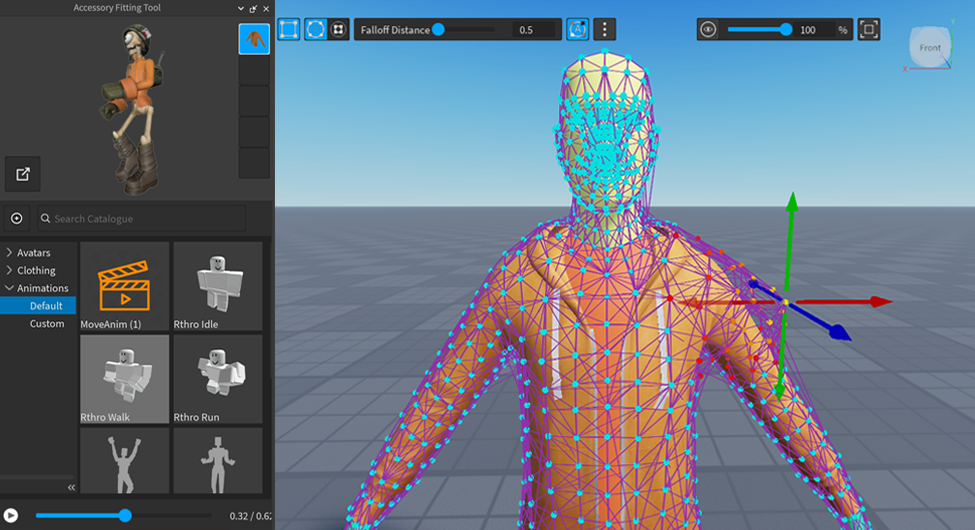
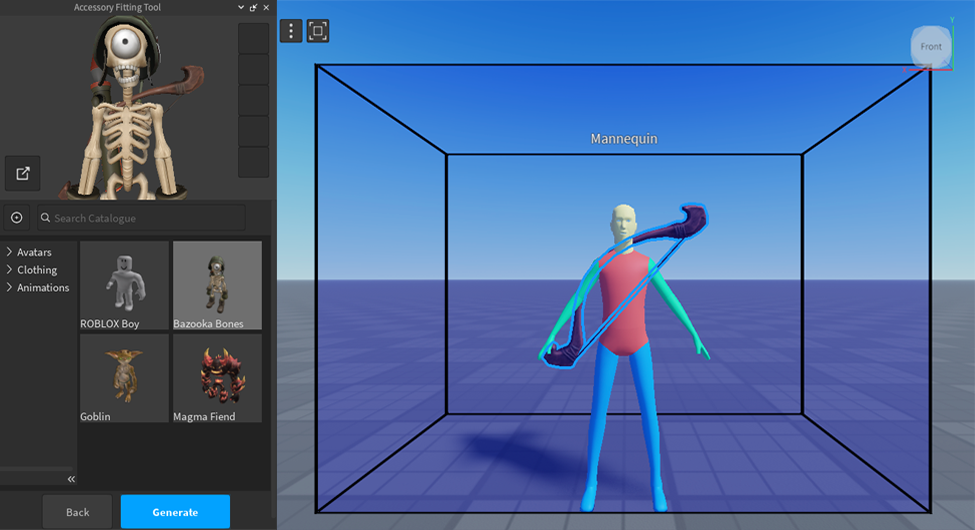
Aksesuarları ayarlama
Aksesuar montaj aracının ilk aşaması, doğru aksesuar türünü yüklemek ve uygun aksesuar nesnesini oluşturmak için aksesuar türünü yapılandırmanıza izin verir.Aksesuar türünü seçerken, aşağıdaki seçenekler mevcuttur:
- Giyim : Bir vücut ve diğer giyim eşyalarını uzatmak ve sararmak için iç ve dış bir kafes kullanan katlanabilir aksesuarlar.
- Aksesuar : Bir karakterin belirli bir bağlantı noktasına bağlanan sert aksesuarlar ve bu pozisyonda ve yönünde sabit kalırlar.
Araç kullanılmadan önce, projenizde bir aksesuar olarak seçilebilecek MeshPart veya Model oluşturmak istediğinizden emin olun.Referans olarak, AFT'yi bir referans kıyafet veya sert aksesuar özel modeli kullanarak test edebilirsiniz.
Aksesuarlarınızı kurmak için:
Özel varlığınızın projenizde seçilebilir olduğundan emin olun.Deneyiminize özel bir modeli ithal etme talimatlarına 3D İçe Aktarıcı bakın.
Araç çubuğunun Avatar sekmesinden, Aksesuar Giyim Aracı 'nı açın.
Tıklayın Sonraki . Varlık Türü menü ekranı görüntülenir.
aksesuariçin doğru varlık türünü seçin. Belirli bir AssetType seçim için ek bir düşme listesi görüntülenir.

Önizlemek için belirli bir aksesuar türünü seçmek için kümenin aşağıya düşmesini kullanın.Bu, aksesuar oluştururken doğru AssetType ve ek bağlantı noktalarını ayarlar.

Bir aksesuarın beklenen ölçeklenmesini seçin.Bu yalnızca belirli vücut parçasının farklı bir AvatarPartScaleType``Class.StringValue nesnesi varsa sert aksesuarları etkiler.Bu, giyim aksesuarlarını etkilemez.
- Klasik : Aksesuarların klasik R15 oranlarına ölçeklendirilmesini ayarlar
- Oranları İncele : AvatarPartScaleType değerini ProportionsSlender olarak ayarlar .
- Oranlar Normal : AvatarPartScaleType değerini ProportionsNormal olarak ayarlar .
Devam etmek için Sonraki 'ye tıklayın. Önizleme paneli ve çalışma alanı araçları görüntülenir.

Aksesuarları Test Etme
Başlangıç aksesuar detaylarını sağladıktan sonra, aracı bir önizleme paneli görüntüler.Önizleme paneliyle, aksesuarlarınızın karakter vücutlarının, kıyafet öğelerinin, animasyonların ve hatta deneyiminizdeki özel varlıkların farklı kombinasyonlarında nasıl göründüğünü test edebilirsiniz.
Aksesuarla ilgili herhangi bir uyum sorunu fark ederseniz, aksesuarınıza ufak değişiklikler yapmak için Düzenleme araçlarını kullanabilirsiniz.
Farklı Vücutlarla
Aksesuarlarınızın uyumunu ve giyimini test etmek için farklı vücutları seçebilirsiniz.AFT, aksesuarlarınızın beklenen şekilde uyduğundan emin olmak için kullanabileceğiniz birkaç varsayılan karakter modeli sağlar.
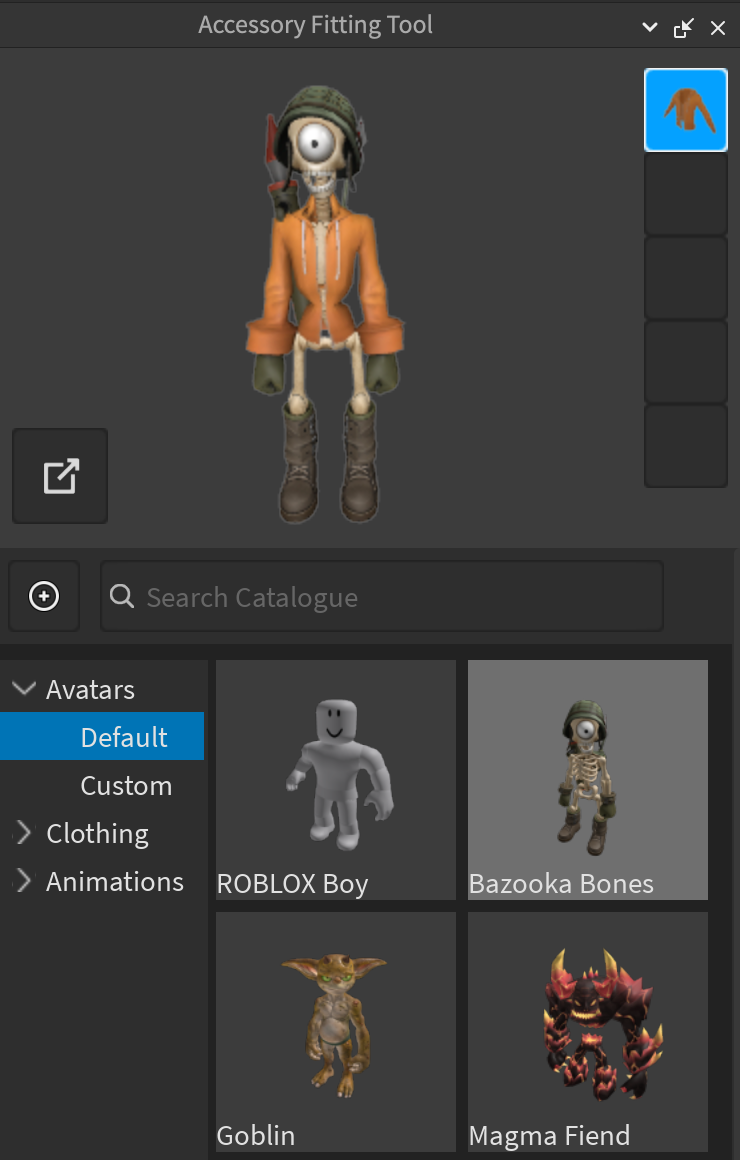
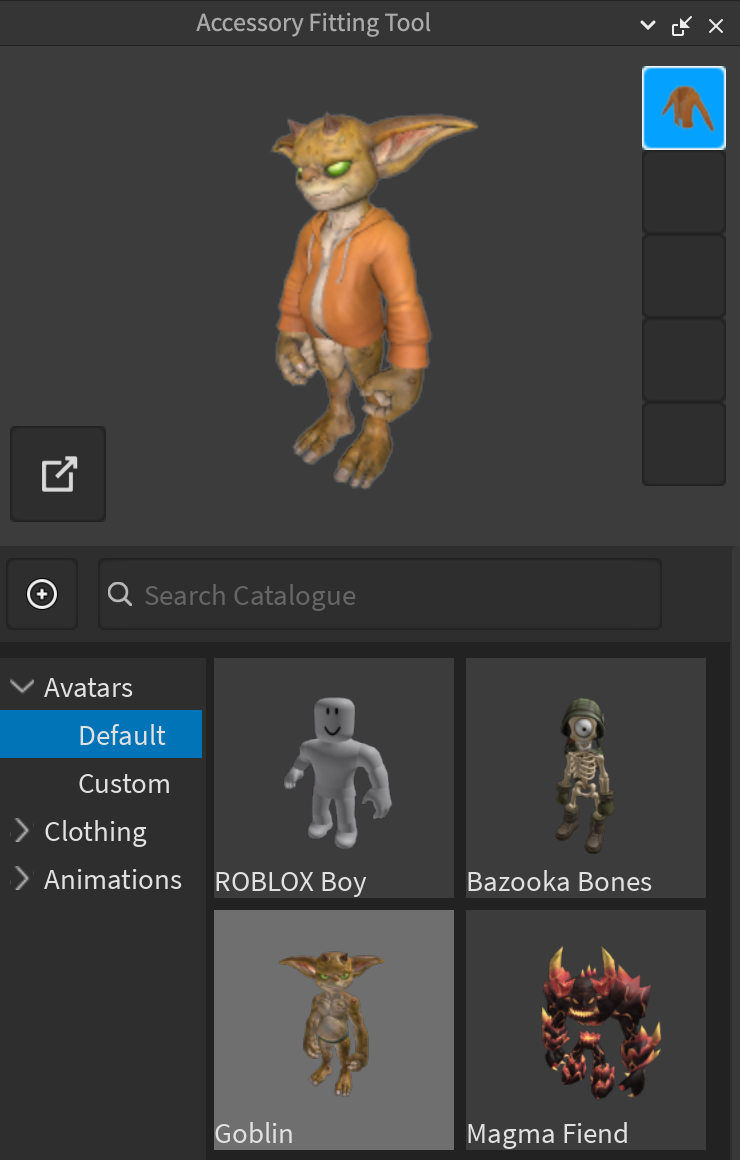
Aksesuarınızı farklı bir vücutla test etmek için:
- Araç kataloğunda, Avatarlara > Varsayılan gidin.
- Karakter modeli tuşlarından birini tıklayın. Önizlemeler seçilen karakter modeli ile yüklenir.
- Eğer iki karakter kare seçilirse, seçili bir kareyi seçilmez hale getirmek için seçili bir kareye tıklayın.
- Karakter önizlemesinde, tıklayın ve sürükle dönmek ve karakterinizi incelemek için çevirin ve sağ tıklayın panoya göz atın.
Farklı Kıyafetlerle
Kafesli aksesuarlarınızın uyum ve katmanlama testini yapmak için farklı giyim aksesuarları seçebilirsiniz.AFT, aksesuarlarınızın beklenen şekilde uyduğundan emin olmak için kullanabileceğiniz birkaç varsayılan karakter modeli sağlar.
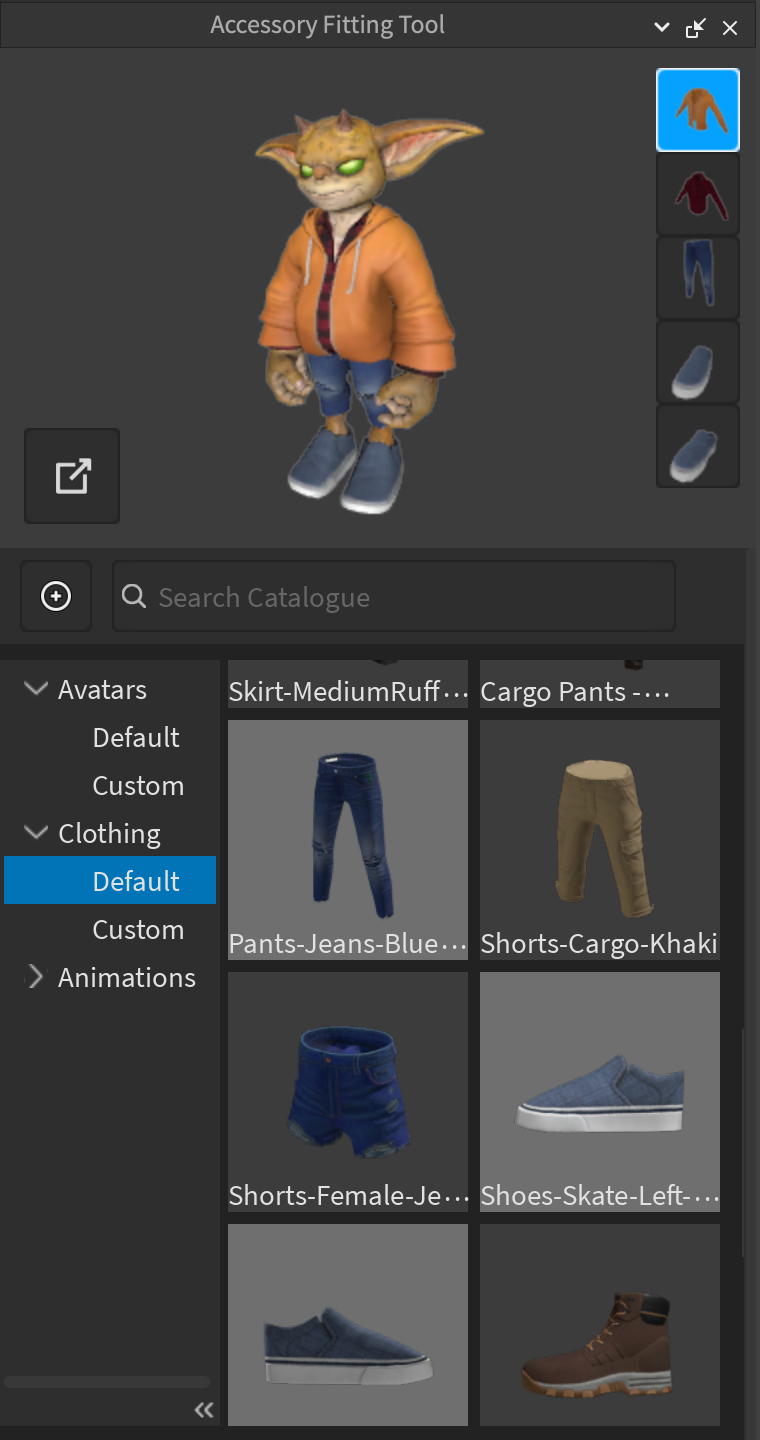
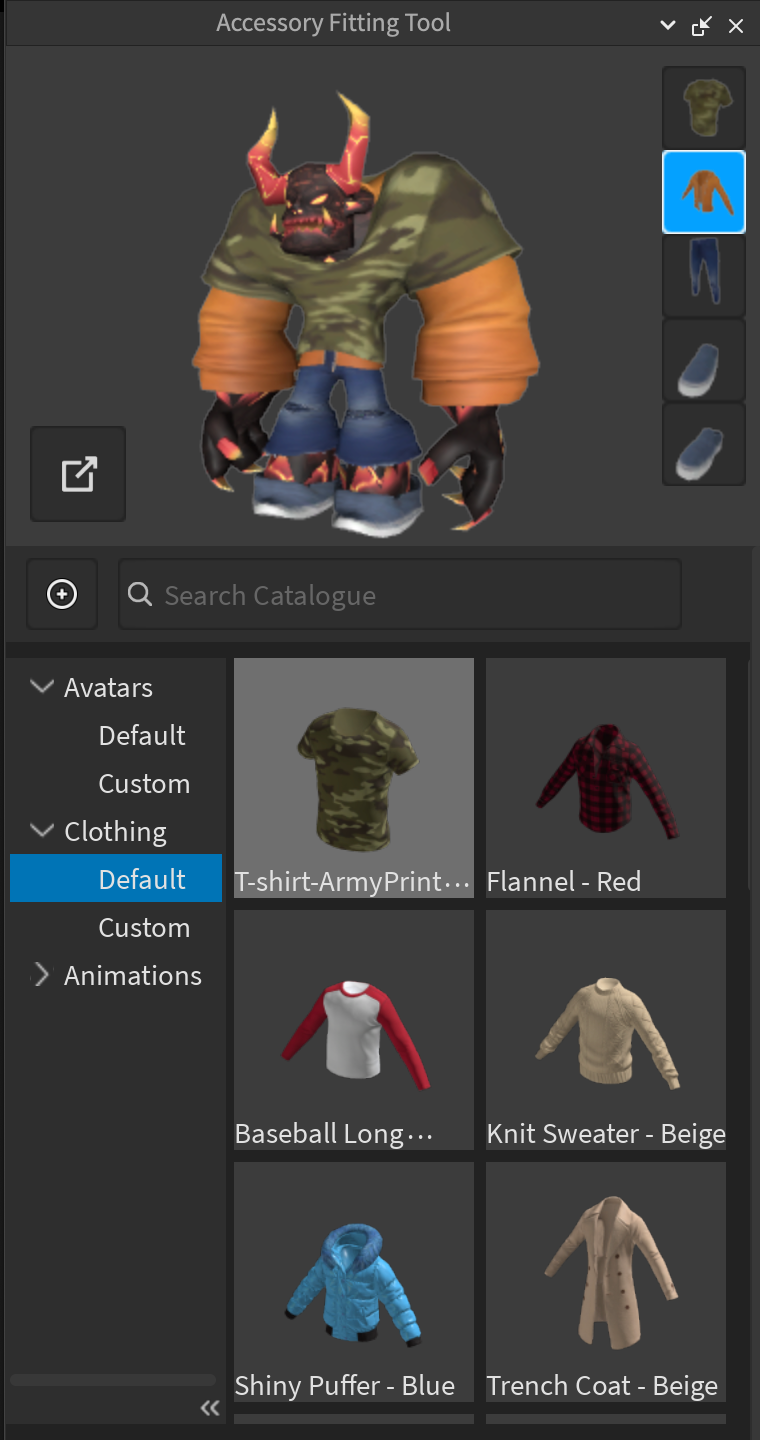
Aksesuarınızı farklı bir aksesuar ile test etmek için:
- Araç kataloğunda, Giyim > Varsayılan >'a gidin.
- Mevcut katalog öğelerinden bir veya daha fazlasına tıklayın. Seçilen kıyafet aksesuarıyla karakter önizlemesi yüklenir.
- Kataloğunda, varlığı seçimi kaldırmak için aktif bir döşemeye tıklayın.
- Karakter önizlemesinde, sürükle ve bırak aksesuar kutularını katmana göre değiştirmek için düşürün.
- Karakter önizlemesinde, tıklayın ve sürükle dönmek ve karakterinizi incelemek için çevirin ve sağ tıklayın panoya göz atın.
Animasyonlarla
Aksesuar varlığının hareketini test etmek için farklı animasyonlar seçebilirsiniz.AFT, bir modelin çeşitli hareketler yaptığında aksesuarlarınızın beklenen şekilde uyduğundan emin olmak için kullanabileceğiniz birkaç varsayılan animasyon kaynağı sağlar.
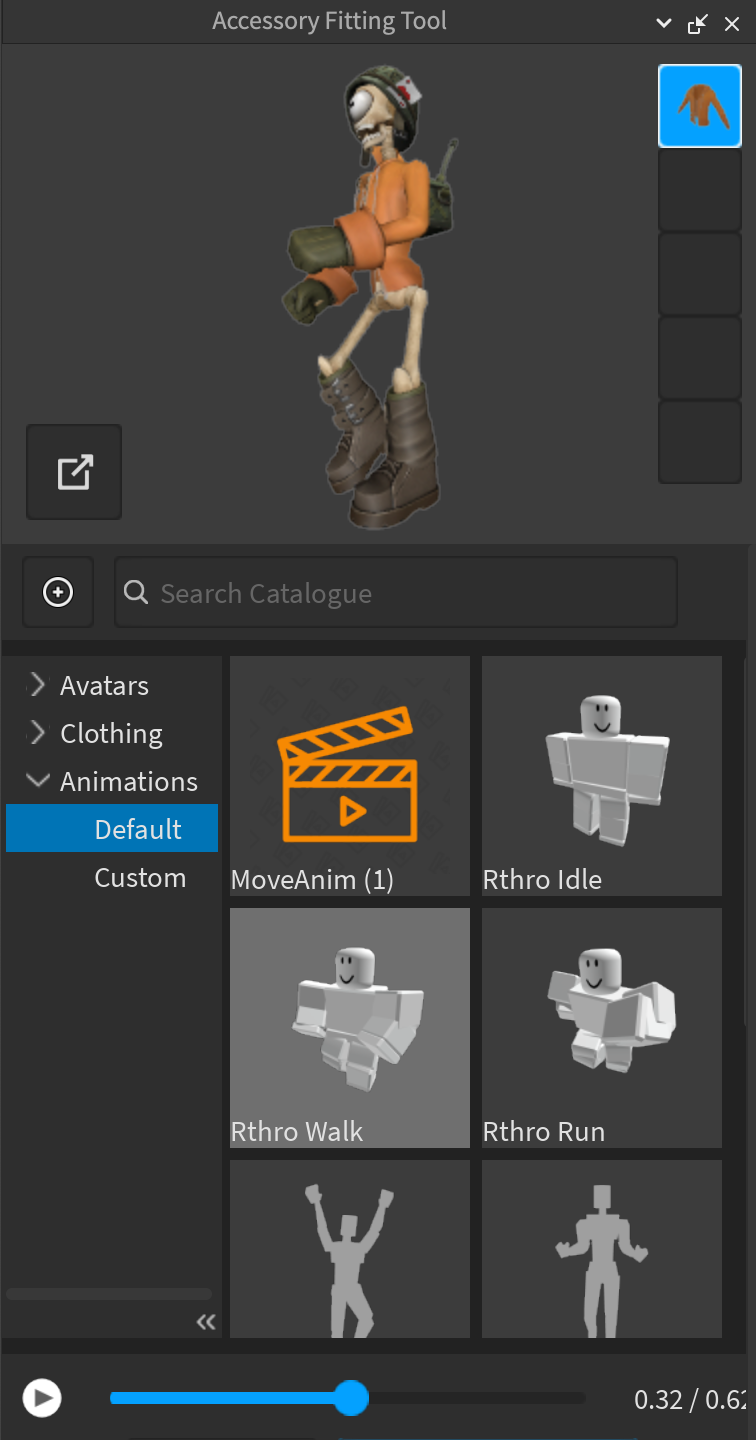
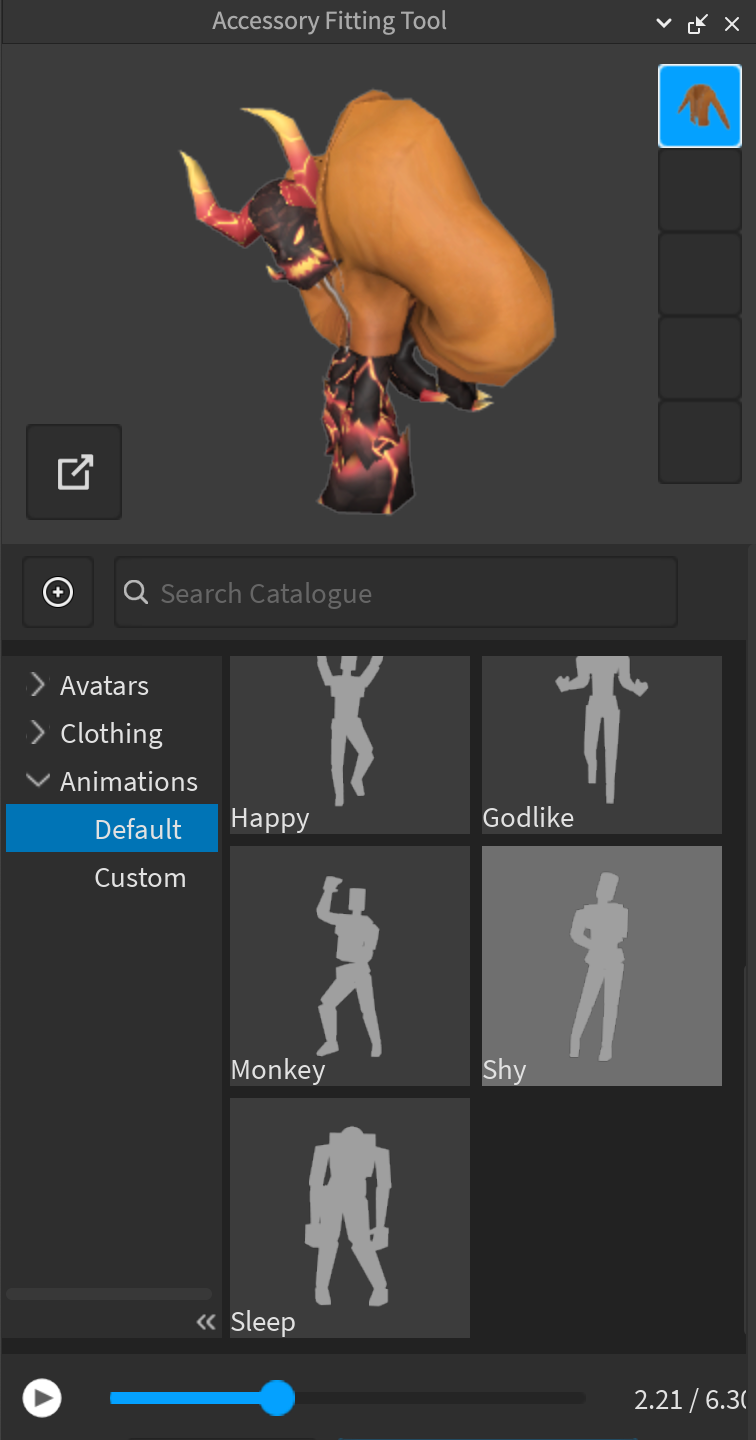
Aksesuarlarınızı farklı animasyonlarla test etmek için:
- Araç kataloğunda, Animasyonlara > Varsayılan gidin.
- Animasyon öğelerinden birini tıklayın.
- Kataloğunda, oynatmayı kontrol etmek için oynat ve duraklama simgesine basın.
- Karakter önizlemesinde, tıklayın ve sürükle dönmek ve karakterinizi incelemek için çevirin ve sağ tıklayın panoya göz atın.
Özel Varlıklarla birlikte
Çalışma alanınızın bir parçası olan özel karakter modelleri, kıyafet aksesuarları ve AFT önizleme kataloğuna ait animasyonlar ekleyebilirsiniz.Aksesuarlarınızın deneyiminizde etkileşime girebileceği diğer özel modellerle veya aksesuarlarla uyumlu olduğunu doğrulamak için bu işlevselliği kullanın.
Özel varlıklar eklemek için:
Kataloğun arama yanındaki ⊕ simgesine tıklayın. Bir uyarı görünür, böylece desteklenen bir nesneyi seçebilirsiniz.

Aksesuar Uyumu Düzenleme
Aksesuar montaj aracı, oluşturulan aksesuar türüne bağlı olarak farklı montaj araçları doldurur.
Katmanlı Giysiler
Giysi öğelerini düzenlerken, aşağıdaki araçlar görüntü alanına yerleşir:
| Simge | Açıklama |
|---|---|
| Görüntü alanında kıyafetinize küçük iç veya dış kafes değişiklikleri yapmak için Kafes Düzenleme arayüzünü değiştirir. | |
| Otomatik kesme arasında EnabledPreserved ve EnabledOverride arasında geçiş yapar.Varlığa ve kaplama kalitesine bağlı olarak, otomatik kaplamalar daha iyi sonuçlar sağlayabilir.EnabledPreserved, modelleme yazılımında uygulanan varlığın orijinal kaplama verilerini kullanır.EnabledOverride varlığın orijinal görüntüleme verilerini kullanmak yerine avatar karakterinden görüntüleme verilerini soyutlayarak aktarır. | |
 | Kameranın önünde mankeni merkeze alan bir düğme görüntüler Mannequin'i Görüşe Sokun , ki bu da mankeni kameranın önünde merkeze alır. |
 | Kamerayı manken üzerine merkezler. |
Kafes Düzenleme
Kafes Düzenleme arayüzü etkinleştirildiğinde, ek araçlar görüntü alanında görüntülenir.Manzara ayrıca seçilen kafesin zirvelerini manken üzerinde görüntüler, böylece kafese pozisyonel düzenlemeler yapabilir ve bir kıyafetin vücut üzerinde nasıl giyilebileceğini değiştirebilirsiniz.
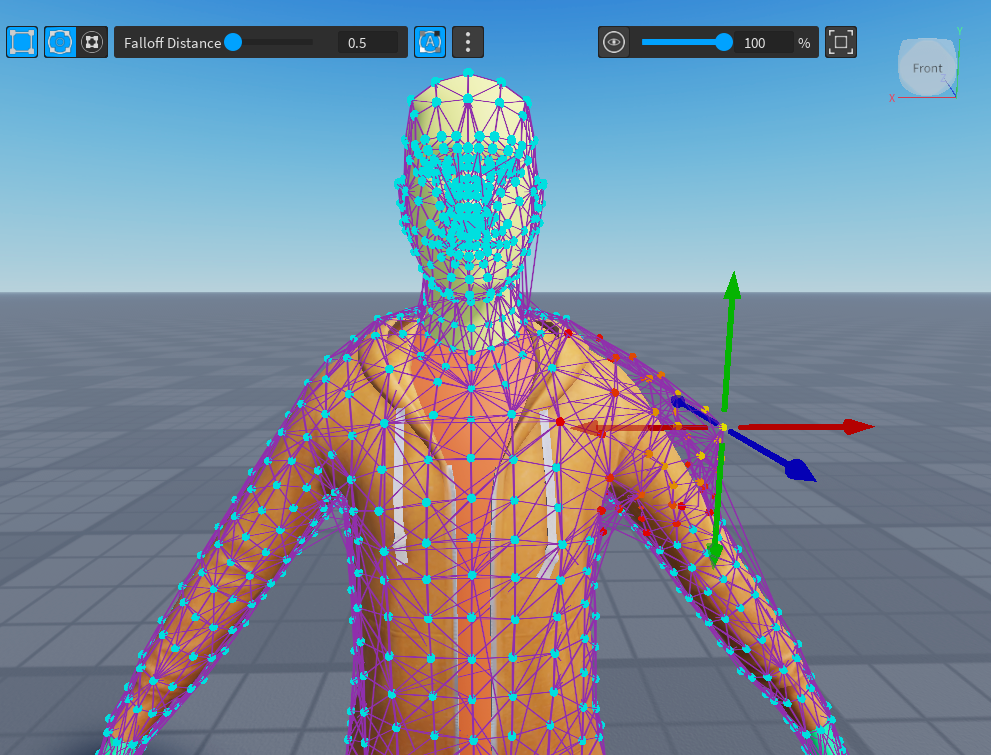
Herhangi bir kafes kenarını görselleştirmek ve düzenlemek için aşağıdaki kafes düzenleme araçlarını kullanın:
| Simge | Açıklama |
|---|---|
| İç ve dış kafes kenarları için seçimi değiştirir. Seçildiğinde, belirli kafesin kenarları düzenlenebilir. | |
| Düşme Mesafesi kafes örgüsünün kenarlarını düzenlerken etki yarıçapını ayarlar.Bir kafes kenarı düzenlerken, yakındaki kenarlar verimli kafes düzenleme için değişiklikleri takip eder.Daha yüksek bir Düşüş Mesafesi, kaynağa daha uzakta bulunan zirvelere etki uygular. | |
 | Ekstra düğmeler görüntüler:
|
 | Kapağı kullanarak örüntünün veya kafes kenarlarının saydamlığını ayarlayın.Opaklığı ayarlamak, kıyafet öğesinin belirli kenarlarını ve açılarını daha iyi görüp erişmenize izin verir. |
Şu anda seçilen kafanın zirvelerine değişiklik yapmak için:
- Araç çubuğunun Avatar sekmesinde, Hareket ettirme sabitleştirmeyi devre dışı bırakın. Bu, bir vertex'in konumuna detaylı değişiklikler yapmanızı sağlar.
- Bir zirve seçin ve yeniden konumlandırmak için Hareket Et aracını kullanın. Kafes değişiklikleri hemen uygulanır ve önizleme panelinde görüntülenir.
- Kafesinize yapılan değişiklikleri daha iyi görselleştirmek için opaklık kaydırıcılarını kullanın.
- Bir anda ayarlanan veri sayısına bağlı olarak Düşüş Mesafesi ayarlayın.

Katı Aksesuarlar
Sert aksesuarları takarken, belirli bir aksesuar türünün olası yerleşimini gösteren bir kısıtlama kutusu mankenin etrafında görünür.Erişiminizin aksesuarlarının farklı karakter modellerine uymasını sağlamak için bu sınır kutusu içinde konumlandırabilirsiniz , döndürebilirsiniz ve ölçekleyebilirsiniz nesneleri bu sınır kutusunun içine.
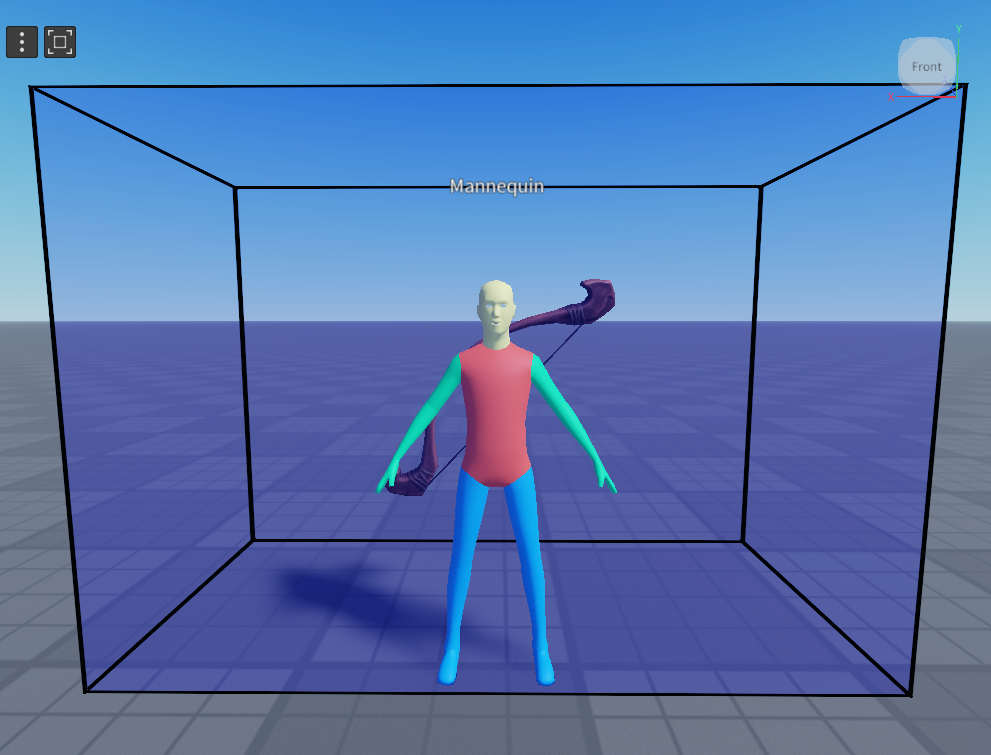
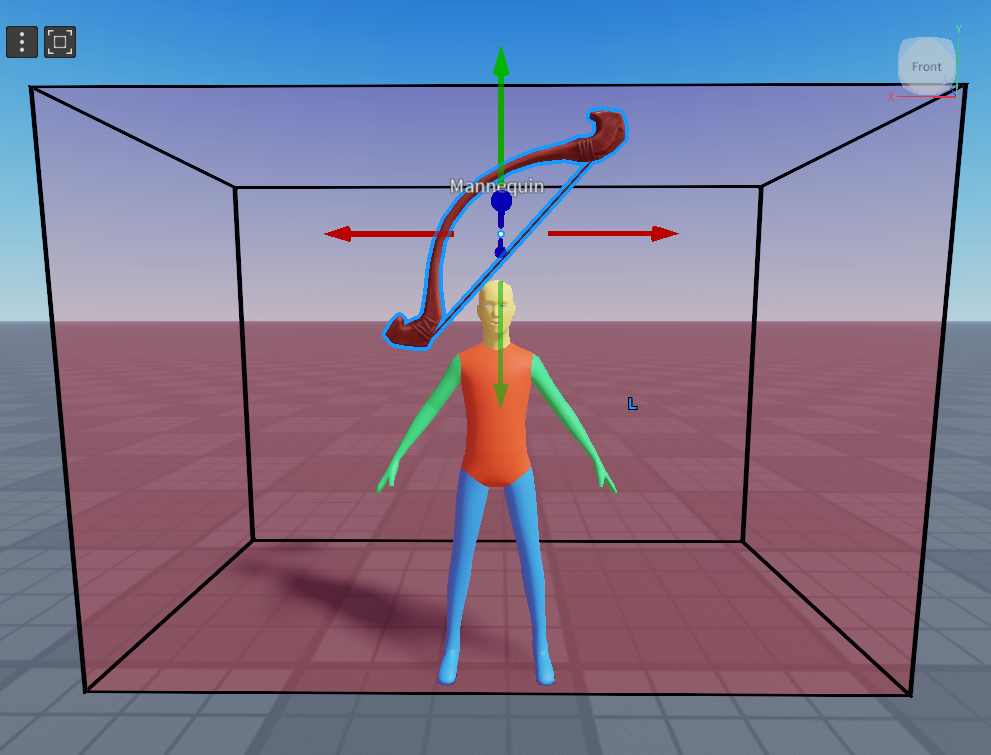
Miras Aksesuarı Oluştur
Bu noktada, sabit aksesuarlarınızı Pazar Alanında satmayı planlıyorsanız, Eski Aksesuar Oluştur yerine MeshPart Aksesuarı Oluştur seçmelisiniz.Miras kalan aksesuarlar için PBR dokuları henüz desteklenmiyor ve araç renk haritanızı meshinizin textureID'sine otomatik olarak uyguluyor.
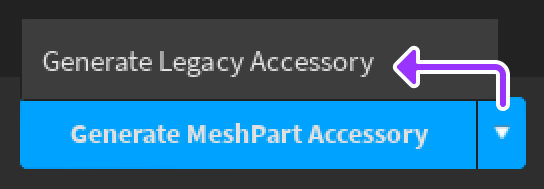
Aksesuar oluşturma
Aksesuarları istediğiniz zaman oluşturabilirsiniz.Araç herhangi bir uyum değişikliğini uygular ve seçilen aksesuar türü ve uygulanan herhangi bir yapılandırmaya bağlı olarak çalışma alanında uygun bir aksesuar örneği oluşturur.
aksesuarhazır olduğunuzda:
- Eğer bir sert aksesuar oluşturuyorsanız, düşme menüsünü kullanın ve Miras Aksesuarı Oluştur seçeneğini seçin.
- Eğer katmanlı bir aksesuar oluşturuyorsanız , MeshPart Aksesuarı Oluşturma seçin.
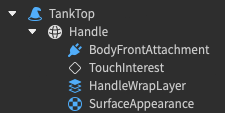
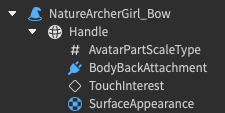
Bir aksesuar başarıyla oluşturulduktan sonra, takip edilenşeyleri deneyebilirsiniz:
- Aksesuarı bir avatar hazır karakter üzerine takın ve mevcut bir modelde aksesuarı bırakarak veya HumanoidDescription kullanarak mevcut bir model üzerinde aksesuarı bırakın.
- Aksesuarı daha sonra bir deneyimde kullanmak için bir avatar öğesi olarak kaydedin.
- Belirli hesap gereksinimlerini karşılarsanız, varlığınızı moderasyon için yükleyebilir ve Pazar Alanında satmaya başlayabilirsiniz.



